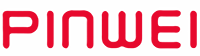前面パネルには2、4、8個のボタンがあり、どれかを押すと2、4、8ポートのいずれかに切り替わります。
PINWEI 1080P 8x1 8ポートVGA KVMスイッチ PS2コンソール付き
8 in 1 Out VGA KVM スイッチャー
Brand:
PINWEI
Spu:
PW-VKS-8X1-1080
- 概要
- 推奨 製品
製品の説明
1. 単一のUSBキーボード、マウス、およびVGAビデオ信号インターフェースを8台のホストに効率的に切り替えることで、ユーザーが迅速にマルチタスクを行えるようにします;
2. ビデオ解像度 - 最大1920 × 1440まで対応しており、ユーザーはより広い画面表示を楽しむことができ、最高の作業体験を提供します;
3. KVMスイッチャーは4台、8台、または16台のコンピューター間で切り替え可能です。また、2ポートのUSBも提供されます。つまり、USBキーボードとマウスのデータはKVMケーブルを通じて迅速かつシームレスに切り替わる一方で、PS2キーボードとマウスもユーザーが使用できるようになっています;
4. このデバイスの設置は簡単で便利です。ただケーブルを対応するポートに挿入するだけです。ソフトウェアの設定は必要ありません。 幅広い互換性 .
Windows、Linux、Mac などのさまざまなオペレーティングシステムプラットフォームで動作します。
2. ビデオ解像度 - 最大1920 × 1440まで対応しており、ユーザーはより広い画面表示を楽しむことができ、最高の作業体験を提供します;
3. KVMスイッチャーは4台、8台、または16台のコンピューター間で切り替え可能です。また、2ポートのUSBも提供されます。つまり、USBキーボードとマウスのデータはKVMケーブルを通じて迅速かつシームレスに切り替わる一方で、PS2キーボードとマウスもユーザーが使用できるようになっています;
4. このデバイスの設置は簡単で便利です。ただケーブルを対応するポートに挿入するだけです。ソフトウェアの設定は必要ありません。 幅広い互換性 .
Windows、Linux、Mac などのさまざまなオペレーティングシステムプラットフォームで動作します。
仕様
アイテム |
価値 |
製品名 |
VGA KVM USB スイッチ |
Vga入力 |
8台のコンピュータ |
入力インターフェース |
HDB15 フェミニン (PC) |
輸出インターフェース |
HDB15 メス(モニター) |
USB A×2+PS2×2(キーボードとマウスのみ) |
|
カスケード方式 |
ツリー型カスケード、KVMケーブル接続使用 |
スイッチングモード |
キー、キーボードのホットキー、OSDメニュー |
指示灯 |
9 |
自動スキャン間隔 |
5-200秒 |
電力 |
DC12V1A |
動作温度 |
-20°C~55°C |
動作湿度 |
0%-90%(結露なし) |
素材 |
メタルシェル |
解像度 |
1920 x 1440 |
パッキングリスト |
スイッチャー*1、ラックアール*2、12V1A電源アダプター*1, 操作説明書*1、保証カード*1、資格証明書*1
|
製品の特徴
1. フロントパネルキー、キーボードホットキー、OSDメニューの3つの切り替えモードを提供します;
2. 複数の自動スキャンモードとスキャン時間を提供( 5-200秒) ;
3.ホットプラグ機能 - 電源を切らずに接続されたコンピュータを追加または削除できます;
4.USBキーボード、マウスまたはPS2キーボード、マウスとモニター制御ターミナルで4台または8台または16台のコンピュータを管理します;
5.カスケード対応 - さらに多くのコンピュータを管理します;
2. 複数の自動スキャンモードとスキャン時間を提供( 5-200秒) ;
3.ホットプラグ機能 - 電源を切らずに接続されたコンピュータを追加または削除できます;
4.USBキーボード、マウスまたはPS2キーボード、マウスとモニター制御ターミナルで4台または8台または16台のコンピュータを管理します;
5.カスケード対応 - さらに多くのコンピュータを管理します;
6.幅広い互換性 – Windows / VISTA / Netware / Unix / Linux / Macなどに対応しています。
3つの切り替えモード

1. キースイッチ

2. OSDメニュー
Ctrlを2回押してスイッチのOSDメニューを呼び出します。 ↑↓を使用してメニューを選択し、Enterを押して確認します。

3.キーボードスイッチ
スクロールロックキーを2回押してください。数字キー1-8を押して離し、最後にエンターキーを押すと、口1または2または3または4....または8番目のポートに切り替わります。
Product 接続
1) スイッチャー、VGAディスプレイ、および各ホストコンピュータの電源を切ります。
2) USBキーボードとUSBマウスをスイッチャーの「キーボード」および「マウス」と表示されたポートに挿入します。
3) VGAモニターをスイッチャーの「Monitor」とマークされたポートに接続し、モニターの電源を入れます。
4) KVM USBケーブルを使用して、スイッチのVGAポートをホストのVGAポートに接続します。
5) USBケーブルを使用して、スイッチのUSBポートをホストのUSBポートに接続します。
2) USBキーボードとUSBマウスをスイッチャーの「キーボード」および「マウス」と表示されたポートに挿入します。
3) VGAモニターをスイッチャーの「Monitor」とマークされたポートに接続し、モニターの電源を入れます。
4) KVM USBケーブルを使用して、スイッチのVGAポートをホストのVGAポートに接続します。
5) USBケーブルを使用して、スイッチのUSBポートをホストのUSBポートに接続します。